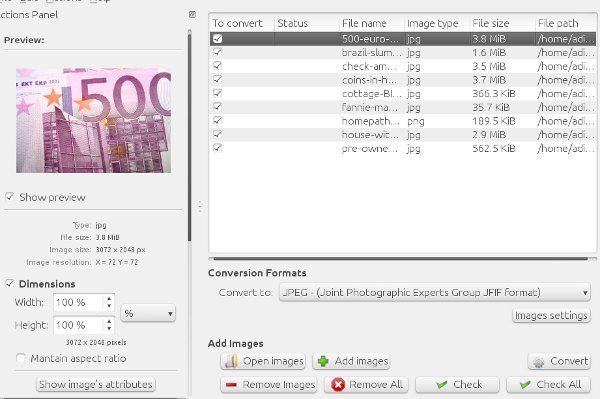Конверсен — бесплатный пакетный конвертер изображений с открытым исходным кодом и функцией изменения размера. С его помощью вы можете быстро и легко конвертировать изображения в более чем 100 форматов и обратно. Он основан на Qt4, что делает его кроссплатформенным, и использует ImageMagick для выполнения тяжелой работы. Поддерживаемые форматы изображений: JPEG, PNG, EXR, SVG, Postscript, TIFF, PDF и GIF.
Converseen прост в установке и использовании и поможет вам конвертировать и/или изменять размер вашей маленькой или большой коллекции изображений всего за несколько простых шагов.
Установка
На веб-сайте Converseen есть двоичные файлы программы, доступные для Ubuntu, Fedora и OpenSUSE, с инструкциями по установке для каждого из них.
Чтобы установить в Ubuntu, введите в терминале следующее:
sudo add-apt-repository ppa:faster3ck/converseen sudo apt-get update sudo apt-get install converseen
Если вам нужно установить его из исходного кода, следуйте этим инструкциям:
tar -xvf converseen_0.x_src-tar.bz2 cd converseen_0.x qmake && make su make install
Настройка и преобразование
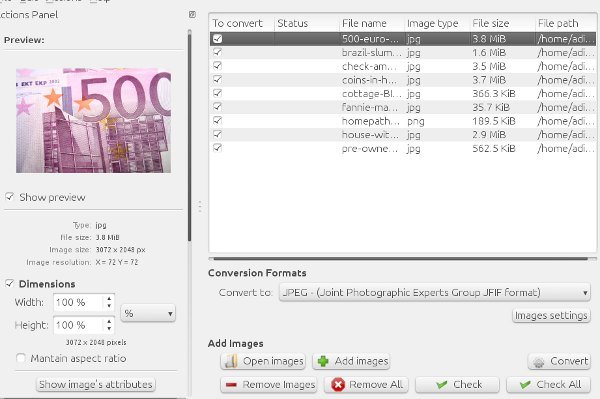
Глобальные настройки Converseen имеют только два параметра: один для языка, а другой для предоставления вам возможности либо автоматически перезаписывать изображения с теми же именами, либо «сначала спросить».
Первое, что вам нужно сделать, чтобы начать конвертацию, — это выбрать изображения, которыми вы хотите манипулировать. Нажмите «Открыть изображения». В браузере файлов вы можете выбрать несколько изображений в каталоге, удерживая Ctrl и щелкая каждое из них, или выбрать их все с помощью Ctrl+A. Нажмите «Открыть», чтобы добавить их. Если позже вам понадобится добавить еще, нажмите кнопку «Добавить изображения».
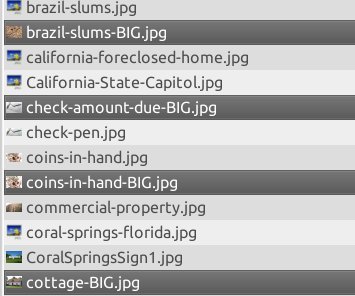
В левом столбце вы увидите предварительный просмотр выбранного изображения, а затем настройки для изменения разрешения, размеров, выходного каталога и назначения имени пакета для новых файлов. Вы можете изменить размеры, используя проценты или пиксели. Опция «сохранять соотношение сторон» позволяет вам установить одинаковую высоту или ширину, сохраняя при этом правильные соотношения сторон для всех изображений. Если выходной каталог такой же, как текущий, вам нужно будет решить, хотите ли вы, чтобы Converseen перезаписал текущие файлы или создал новые. Это можно сделать в разделе «Параметры вывода».
Если вы хотите переименовать файлы, установите флажок «Переименовать», а затем введите новую схему именования, которую вы хотите использовать. По умолчанию это «#_copy». Это означает, что если оригинал называется Beach.jpg, преобразованный файл будет называться Beach_copy.jpg.
Чтобы преобразовать добавленные изображения, отметьте нужные файлы в пакете или нажмите «Проверить все». Затем выберите нужный формат изображения в раскрывающемся меню. Обязательно нажмите «Настройки изображения», чтобы настроить все доступные функции для этого формата. Форматы JPEG и PNG будут иметь настройки «уровня сжатия», которые будут влиять на качество и размер изображения.
Если вас устраивают все настройки и выбранные изображения, нажмите «Конвертировать». Появится диалоговое окно, показывающее, сколько файлов было преобразовано и были ли какие-либо ошибки. Когда он завершится, нажмите «Закрыть».
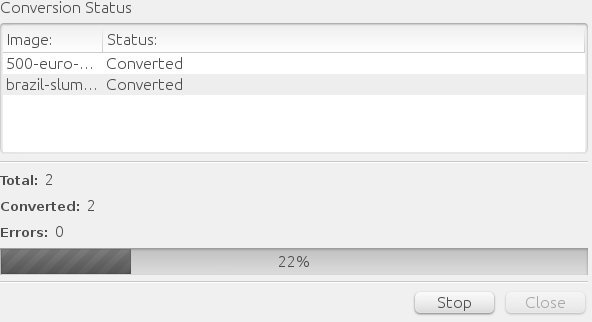
Блаженство изображения
Преобразование большого количества изображений может занять много времени. С Converseen вы можете позволить ему делать свою работу, пока вы занимаетесь чем-то другим. Это также сокращает количество шагов, поскольку вы можете конвертировать и изменять размер изображений за один раз. С таким простым инструментом вы будете в блаженстве.